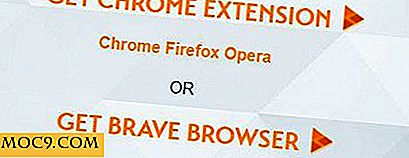Một phương pháp để lên lịch các tin nhắn WhatsApp hoạt động
Có những lúc bạn chỉ muốn ngắt kết nối khỏi điện thoại của mình, nhưng phải gửi tin nhắn WhatsApp quan trọng đó thì chỉ cần tiêu diệt R & R của bạn. Nếu bạn có thể lên lịch các tin nhắn quan trọng bạn có trong ngày, hãy nghỉ ngơi từ ứng dụng giúp bạn dễ dàng hơn nhiều.
Một phương pháp để lên lịch cho các tin nhắn WhatsApp hoạt động liên quan đến việc sử dụng một ứng dụng gọi là SKEDit. Ứng dụng này hoàn toàn miễn phí và cũng có một số đánh giá tuyệt vời trên Google Play sẽ cho bạn thấy rằng ứng dụng đáng được cài đặt.
Cách lên lịch tin nhắn WhatsApp cho sau này
Sau khi cài đặt ứng dụng, bạn sẽ thấy tất cả các ứng dụng bạn có thể lên lịch cho một tin nhắn. Bên cạnh WhatsApp và WhatsApp Business, bạn cũng có thể lên lịch cho SMS, email, cuộc gọi và Facebook. Vì hướng dẫn này là về cách lên lịch tin nhắn WhatsApp trên Android, hãy nhấn vào tùy chọn WhatsApp.

Trong tùy chọn WhatsApp, điều đầu tiên bạn cần làm là thêm người nhận. Để thực hiện điều đó, hãy nhấn vào dấu “+”. Thao tác này sẽ mở danh bạ trên WhatsApp của bạn, nhưng bạn chỉ cần tìm và nhấn vào liên hệ mà tin nhắn được gửi đến.

Nếu bạn quên thêm thời gian tin nhắn được gửi, ứng dụng sẽ chọn thời gian cho bạn. Thời gian đó thường là vài phút sau khi bạn tạo tin nhắn. Để thêm thời gian gửi tùy chỉnh, hãy nhấn vào thời gian ngay bên dưới biểu tượng tệp đính kèm.
Nếu bạn muốn gửi tin nhắn vào một ngày khác, hãy nhấn vào tùy chọn Ngày và chỉ chọn ngày bạn muốn gửi tin nhắn. Như tôi đã đề cập trước đó, cũng có biểu tượng tệp đính kèm nơi bạn có thể gửi nhạc, tài liệu, hình ảnh hoặc chụp ảnh ngay tại chỗ.
Đây là tất cả những gì bạn phải làm nếu thông điệp là một điều một lần. Nếu bạn cần gửi tin nhắn nhiều lần, bạn luôn có thể sử dụng tùy chọn "Lặp lại". Bạn có thể lặp lại tin nhắn mỗi giờ, ngày, tuần, tháng hoặc năm. Khi bạn đã hoàn tất việc tạo tin nhắn của mình, đừng quên nhấn vào nút "Lịch biểu" ở trên cùng bên phải màn hình của bạn.

Cách chỉnh sửa tin nhắn WhatsApp của bạn trước khi gửi cho họ
Một số thông điệp quá quan trọng không cung cấp cho họ một cái nhìn cuối cùng trước khi bạn gửi chúng. Để làm điều đó, hãy đảm bảo bạn bật tùy chọn “Hỏi tôi trước khi gửi”. Những gì bạn đang làm với tùy chọn này chủ yếu là gửi nó bằng tay.
Tùy chọn này không đánh bại mục đích lập kế hoạch và sau đó không phải suy nghĩ về nó một lần nữa, nhưng nó là một lựa chọn tốt cho các tin nhắn cần một cái nhìn cuối cùng. Khi thời gian lên lịch đến, bạn sẽ nhận được bản xem trước của tin nhắn. Bạn sẽ thấy thông tin như thông tin sẽ được gửi tới người liên hệ của bạn và cũng là tin nhắn bạn sẽ gửi.

Bạn có thể chọn từ các tùy chọn như Gửi, Chỉnh sửa và Loại bỏ. Nếu bạn quyết định chỉnh sửa, bạn sẽ được đưa trở lại ứng dụng để thực hiện các thay đổi cần thiết.
Phần kết luận
Bằng cách lên lịch các tin nhắn WhatsApp cho sau này, bạn có thể tiết kiệm cho mình một số thời gian quý báu. Với SKEDit, cuối cùng bạn sẽ có một ứng dụng lập lịch WhatsApp mà cuối cùng hoạt động và sẽ không cho bạn bất kỳ sự đau đầu nào. Bạn có nghĩ rằng bạn sẽ thử ứng dụng? Hãy cho chúng tôi biết trong phần bình luận.